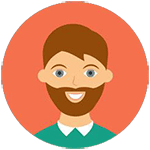🔥拯救游戏电脑空间!绝绝子神器让你告别卡顿,手把手教你优化电脑内存, ,还在为游戏电脑空间不足而焦虑?运行大型游戏时总是卡顿崩溃?这篇文章将为你揭秘提升电脑性能的神器和方法,从清理垃圾到优化系统设置,轻松搞定游戏卡顿问题,让电脑流畅如新!
家人们👋,玩游戏的时候是不是经常遇到电脑卡顿、蓝屏甚至直接崩溃的情况?别急,今天咱们就来聊聊如何拯救你的游戏电脑空间,让它重新焕发活力!💪
🎮 为什么我的电脑总是卡卡卡?
先来说说为啥我们的电脑会变得这么“迟钝”。其实,游戏电脑空间不足和性能下降的原因有很多:
🌟 垃圾文件堆积: 长时间使用电脑后,各种临时文件、缓存文件和无用程序会占据大量硬盘空间。
🌟 后台程序过多: 很多软件会在你不知情的情况下偷偷运行,占用内存资源。
🌟 驱动程序过旧: 显卡驱动版本太老,会导致游戏无法充分利用硬件性能。
🌟 磁盘碎片化: 硬盘长期使用后会出现碎片化现象,读取速度变慢。
这些问题就像“隐形杀手”,悄悄拖垮了你的电脑性能!😱
⚡️ 绝招一:清理垃圾,给电脑减减肥
第一步当然是清理垃圾啦!这就好比整理房间,把不需要的东西扔掉才能腾出更多空间。推荐大家试试以下几种方法:
🌟 使用Windows自带的磁盘清理工具:打开“此电脑”→右键点击系统盘(通常是C盘)→选择“属性”→点击“磁盘清理”。它可以帮你删除临时文件、回收站内容和其他无用数据。
🌟 安装第三方清理软件:像CCleaner这样的神器,不仅可以清理垃圾文件,还能优化注册表,提升系统运行效率。
🌟 删除不必要的大文件:比如那些已经看完的高清电影、下载好的安装包或者不再需要的游戏文件,都可以果断删掉!😉
🎮 绝招二:优化系统,让电脑更懂你
清理完垃圾后,接下来就是对系统进行深度优化啦!这些小技巧绝对会让你的电脑焕然一新:
🌟 关闭不必要的启动项: 打开任务管理器(Ctrl+Shift+Esc),切换到“启动”选项卡,禁用一些你不常用的程序自动启动功能。这样可以减少开机时的负担。
🌟 调整虚拟内存: 如果你的物理内存不够大,可以适当增加虚拟内存大小。具体操作是:右键“此电脑”→选择“属性”→点击“高级系统设置”→在“性能”栏下选择“设置”→切换到“高级”选项卡→点击“更改”按钮,然后根据需求调整虚拟内存值。
🌟 定期更新驱动: 特别是显卡驱动,一定要保持最新版本。你可以通过NVIDIA GeForce Experience或AMD Radeon Software Adrenalin等官方工具来检查并更新驱动。
这些小小的改动虽然看似简单,但它们能显著改善你的游戏体验哦!🎉
🚀 绝招三:升级硬件,彻底告别卡顿
如果你的电脑已经用了好几年,可能单纯靠软件优化已经无法满足需求了。这时候就需要考虑硬件升级啦!👇
🌟 更换SSD固态硬盘: 相比传统机械硬盘,SSD的速度快得飞起!无论是加载游戏还是运行程序都超级顺畅。
🌟 增加内存条: 如果你的内存小于8GB,那真的该加一条了。现在主流游戏至少需要16GB内存才能流畅运行。
🌟 升级显卡: 显卡是决定画质和帧率的关键部件。如果预算允许,换一块高性能显卡会让你的游戏画面更加惊艳!✨
总结一下,优化游戏电脑空间并不难,只需要从清理垃圾、系统优化和硬件升级三个方面入手,就能让你的电脑重获新生!再也不用担心玩游戏时卡顿崩溃啦~👏 各位打工人和游戏爱好者们,赶紧动手试试吧!如果你还有其他妙招,欢迎在评论区分享哦~💬